控制台面板
在开发期间,可以使用控制台面板记录诊断信息,或者使用它作为shell在页面上与JavaScript交互
console 中有很多对我们调试代码有帮助的函数,我们可以在开发环境中配合 console 来调试代码,使得我们测试更加便利。 注: 当需要换到下一行而不是回车的时候,请按Shift+Enter。
HOW TO USE?
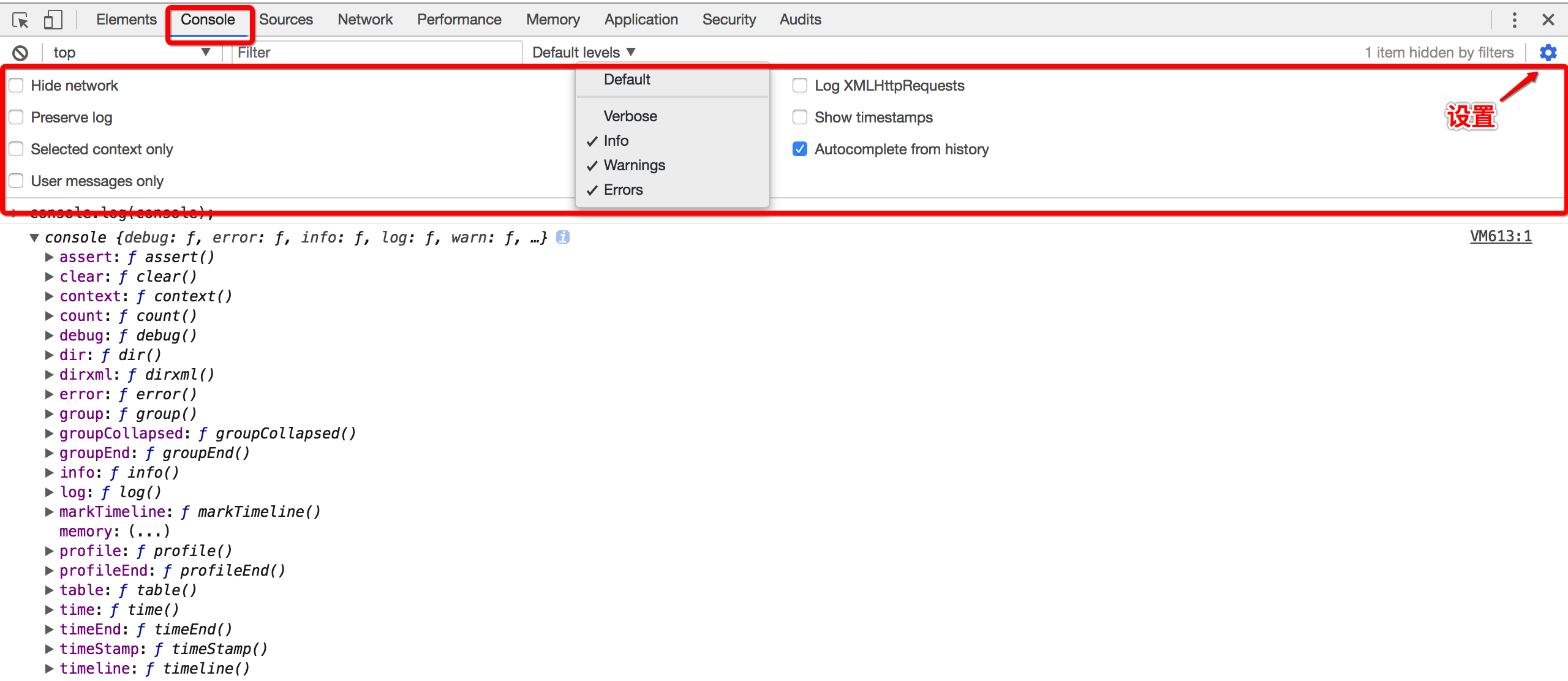
| 代码实例 | 用途 |
|---|---|
| console.log("这是平凡的字符串"); | 打印字符串 |
| console.info("这是温柔的提示"); | 打印提示消息 |
| console.warn("这是严肃的警告"); | 打印警告消息 |
| console.error("这是错误消息"); | 打印错误消息 |
| console.debug("这是调试信息"); | 打印调试信息,console.log方法的别称 |
| console.log(console); | 打印对象 |
| console.assert(1 == 0); | 判断真假情况 |
| console.group('报数'); console.log("一!"); console.log("二!"); console.groupEnd(); | 分组输出 |
| console.groupCollapsed(); | 创建一个新的分组.随后输出到控制台上的内容都会被添加一个缩进,表示该内容属于当前分组,直到调用console.groupEnd() 之后,当前分组结束。 |
| var data = [{'姓名': 'zlt', '数量': 1}]; console.table(data); | 显示关联数组信息 |
| console.dir(document.body); | 将一个 JavaScript 对象的所有属性和属性值显示成一个可交互的列表,以树的结构进行输出 |
| var test = document.getElementById('test'); console.dirxml(test); | 查看页面中对应元素的 html/xml 内容 |
| console.log('%cMy name is zlt.', 'color: #fff; background: #000; font-size: 24px;'); | 特殊的标示符%c,对输出的文字可以附加特殊的样式,background属性的url()中添加图片路径就可以实现图片的输出了 |
| $('table') | 返回与指定的CSS选择器相匹配的第一个元素,等同于document.querySelector();如果你使用的库,如jQuery使用$,那么这个功能将被覆盖,并且$将对应用该库的实现 |
| $$('table') | 返回与指定的CSS选择器相匹配的所有元素的数组,等同于document.querySelectorAll() |
| $_ | 引用最近的一个表达式,功能与按向上的方向键再回车一样 |
| $0 ~ $4 | 最近选择过的5个DOM节点。$0会返回最近一次点选的DOM结点。以此类推,$1返回的是上上次点选的DOM节点。最多可以保存5个,如果不满5个,则返回undefined。 |
| $x('//*[@id="console"]/div[2]/table[2]/tbody/tr[4]') | 返回与指定的XPath相匹配的所有元素的数组 |
| var data = {name: 'zlt',num: 1}; keys(data); | 返回传入对象所有属性名组成的数据 |
| var data = {name: 'zlt',num: 1}; values(data); | 返回所有属性值组成的数组 |
| inspect(document.body) | Elements面板跳到需要查看的对象上 |
| getEventListeners(document.getElementById ("eventListeners")).click[0].listener | 查看某个DOM对象上的事件 |
| monitorEvents(document.body, "click") | 监控相关的事件,unmonitorEvents便是用来停止这一监控 |
| console.clear() | 清理函数 |
| clear() | 用 chrome 的 command line api 来清理控制台 |
| copy(document.body) | 在控制台获取到的内容复制到剪贴板 |
| document.designMode = "on" | 直接修改网页内容 |
monitor(function) 接收一个函数名作为参数,比如function a,每次a被执行了,都会在控制台输出一条信息,里面包含了函数的名称a及执行时所传入的参数。 而unmonitor(function)便是用来停止这一监听。
function sayHello(name) {
alert('hello,' + name);
}
monitor(sayHello);
sayHello('zlt');
unmonitor(sayHello);
sayHello('zlttt');
调试一个方法,当该方法调用时会暂停并且在源码中定位,效果和断点类似。undebug可以停止调试。
function sayHello(name) {
alert('hello,' + name);
}
debug(sayHello);
sayHello('zlt');
记录次数
function hi(name) {
console.count(name);
return "hi " + name;
}
for(var i = 0; i < 10; i++) {
if(i < 4) {
hi("person");
} else {
hi("zlt");
}
}
记录代码运行所花费的时间,评估某段代码或是某个函数的性能
console.time("神机妙算");
(function () {
for(var i = 0; i < 10; i++) {
var sum = (function () {
var flog = 0;
for(var i = 0; i < 10; i++) {
flog+=i;
}
})();
}
})();
console.timeEnd("神机妙算");
评估某段代码或是某个函数的性能,结果显示在 Memory面板的profile中
console.profile("更高级的神机妙算");
(function () {
for(var i = 0; i < 10; i++) {
var sum = (function () {
var flog = 0;
for(var i = 0; i < 10; i++) {
flog+=i;
}
})();
}
})();
console.profileEnd("更高级的神机妙算");
追踪函数的调用过程
function add(num) {
if (0 < num) {
console.trace("现在num的值为", num);
return num + add(num - 1);
} else {
return 0;
}
}
var a =3;
add(3);